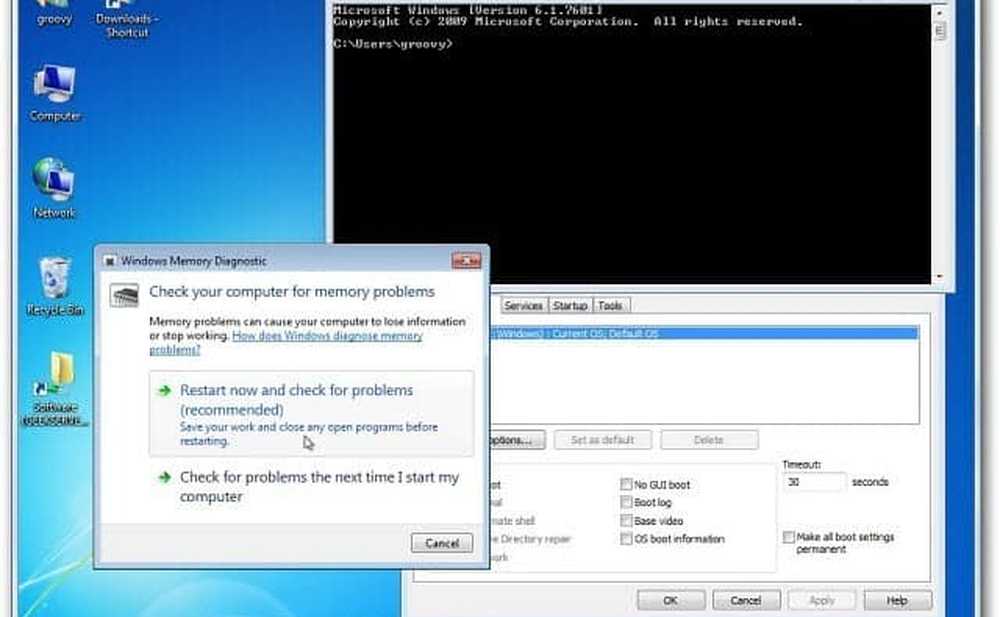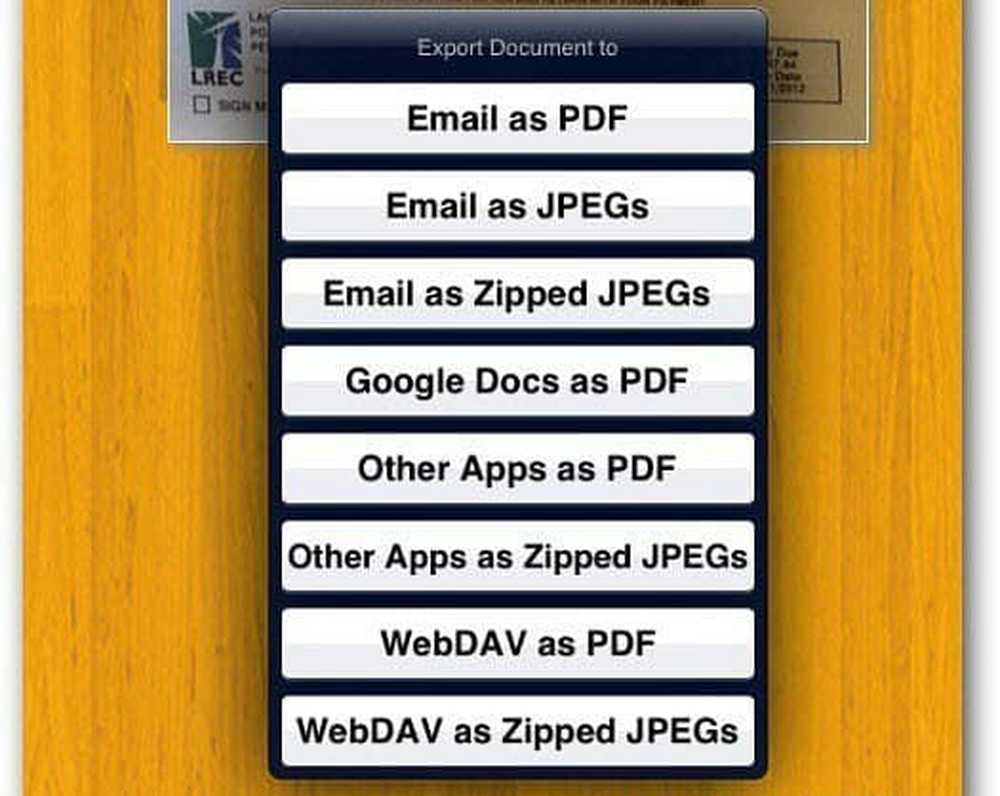Transformez votre souris en un pointeur laser dans PowerPoint
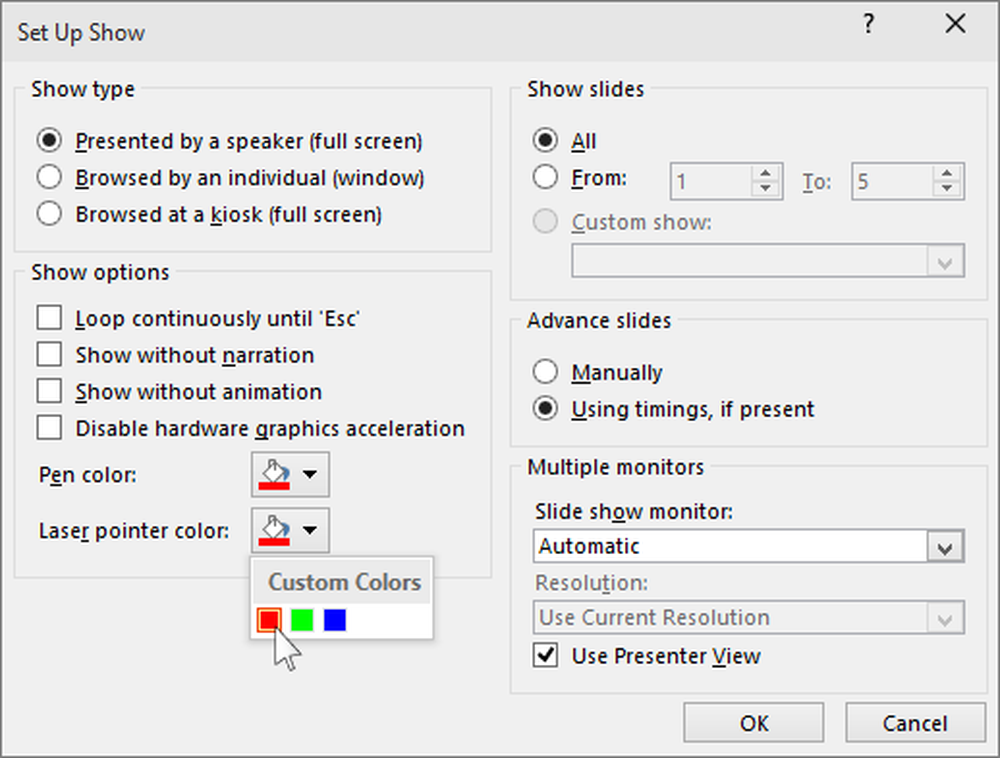
Présentation du diaporama est important pour présenter un nouveau travail et des idées à un public sur un écran de projection. Que ce soit une présentation professionnelle ou académique, nous utilisons tous Microsoft Powerpoint faire une conférence, présenter un nouveau produit ou présenter une nouvelle idée. Les conférences sont rendues plus interactives en utilisant un pointeur laser pour mettre en évidence certains points d’intérêt. Nous utilisons tous des points laser pour faire la présentation afin d'attirer l'attention du public sur quelque chose d'important sur une diapositive..
Eh bien, PowerPoint possède sa propre fonction de pointeur laser à l’aide de laquelle vous pouvez transformer le pointeur de votre souris en pointeur laser pour mettre en évidence certains points d’intérêt en l’éclairant d’un petit point lumineux de couleur. Les utilisateurs peuvent utiliser le pointeur laser en mode diaporama ou en mode lecture. En outre, vous pouvez activer le point laser pour le diaporama soit pour une diapositive de début, soit simplement pour activer le pointeur laser d'une diapositive en cours pour démarrer votre présentation. Dans cet article, nous expliquons comment transformez votre souris en pointeur laser dans Microsoft PowerPoint pour Windows.
Transformez la souris en un pointeur laser dans PowerPoint
Pour utiliser le pointeur laser Power Point en mode diaporama, démarrez le diaporama de votre présentation PowerPoint. Si vous souhaitez activer le pointeur laser pour une diapositive depuis le début, cliquez sur Depuis le début onglet sinon, cliquez sur Diapositive en cours pour démarrer votre diaporama et utiliser le point laser de la diapositive actuelle.


Pour activer la fonction de pointeur laser, maintenez la touche enfoncée. Touche Ctrl puis cliquez sur souris gauche bouton. Vous verrez que le curseur de la souris disparaît et qu'un pointeur laser est affiché à l'écran… Tenez la Touche Ctrl et cliquez et faites glisser le souris gauche bouton pour mettre en surbrillance le contenu de la diapositive afin d'attirer l'attention du public.
La couleur du pointeur est rouge par défaut. Toutefois, les utilisateurs peuvent facilement personnaliser la couleur du pointeur sur d'autres couleurs telles que le bleu et le vert. Pour changer la couleur de votre pointeur laser, suivez les étapes ci-dessous..
Sur l'onglet Diaporama, cliquez sur Configurer le diaporama dans le groupe de configuration.
Dans la fenêtre de configuration, sous le Spectacle Dans la section Options, sélectionnez l’une des couleurs personnalisées dans la liste Couleur du pointeur laser..
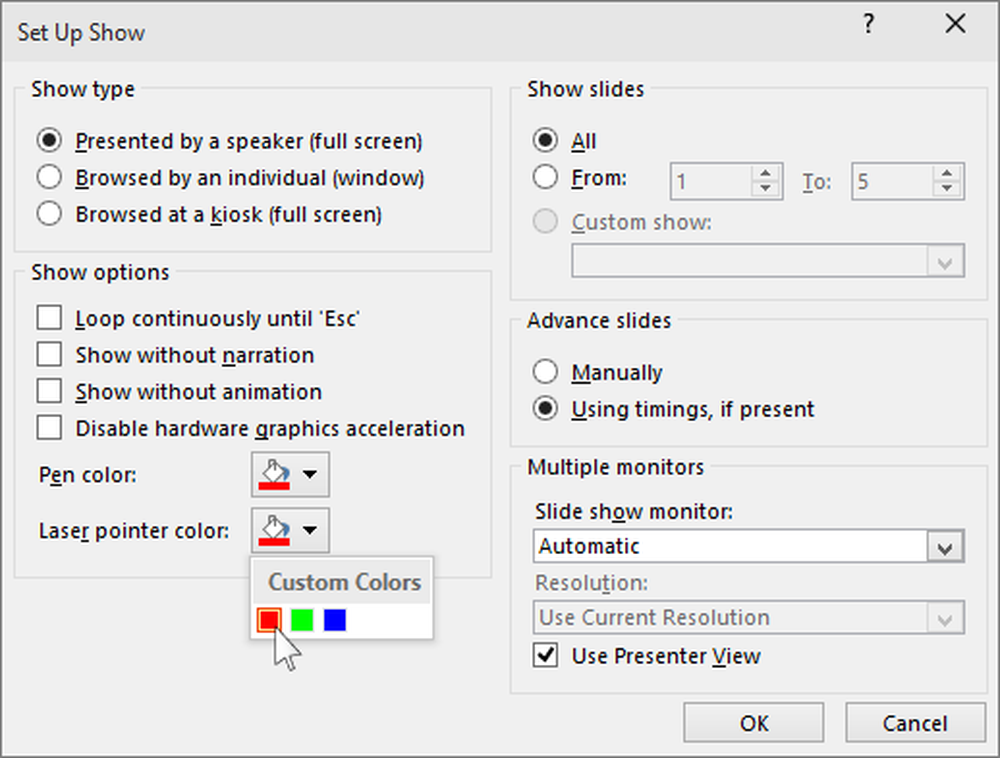
Pour appliquer et enregistrer les paramètres de couleur, cliquez sur D'accord.
C'est tout.